Per gestire le impostazioni di sincronizzazione su Windows 10, apri Impostazioni > Account > Backup di Windows e attiva Accedi rapidamente alle tue preferenze nelle esperienze Microsoft” opzione attivata o disattivata. Puoi anche controllare quali impostazioni il sistema caricherà sul cloud e sincronizzerà su tutti i dispositivi.
AGGIORNATO 12/12/2024: Su Windows 10, se accedi con a account Microsoft, puoi sincronizzare le tue impostazioni tra i dispositivi configurati con lo stesso account.
Quando la funzione è abilitata, puoi sincronizzare i tuoi account, reti Wi-Fi e password, preferenze della lingua e vari altri impostazioni, incluse stampante, mouse, impostazioni di Esplora file e preferenze di notifica.
Microsoft ha aggiunto questa funzionalità perché la sincronizzazione delle impostazioni aiuta a mantenere un’esperienza coerente. Tuttavia, non è per tutti, come alcuni potrebbero voler mantenere configurazioni separate. In questo caso, Windows 10 te lo consente per controllare esattamente le impostazioni che desideri mantenere sincronizzate su tutti i dispositivi. Puoi anche disabilitare la funzione se desideri configurare i tuoi dispositivi in modo diverso.
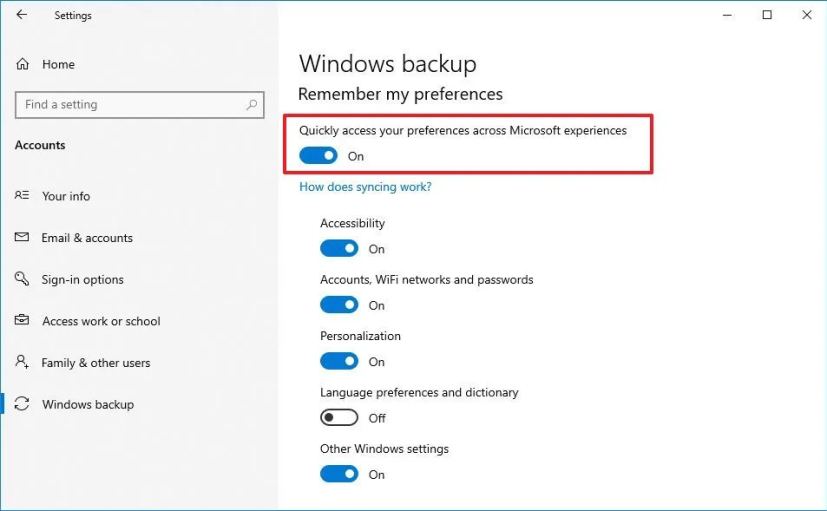
In questa guida ti insegnerò come selezionare le impostazioni che desideri sincronizzare tra computer o disabilitarle completamente.
Gestire le impostazioni di sincronizzazione su Windows 10
Per abilitare o disabilitare la sincronizzazione per le tue impostazioni, segui questi passaggi:
Apri Impostazioni su Windows 10.
Schermata solo @media e (larghezza minima: 0px) e (altezza minima: 0px) { div[id^=”bsa-zone_1659356505923-0_123456″] { larghezza minima: 336px; altezza minima: 280px; } } Schermo solo @media e (larghezza minima: 640px) e (altezza minima: 0px) { div[id^=”bsa-zone_1659356505923-0_123456″] { larghezza minima: 728px; altezza minima: 280px; } }
Fai clic su Account.
Fai clic su Backup di Windows.
(Opzione 1) Attiva “Accedi rapidamente alle tue preferenze in tutte le esperienze Microsoft” attiva/disattiva l’interruttore per abilitare la funzionalità.
(Opzione 2) Disattiva “Accedi rapidamente alle tue preferenze in tutte le esperienze Microsoft”esperienze” attiva/disattiva l’interruttore per disattivare la funzione.
Una volta completati i passaggi, la funzionalità inizierà a sincronizzare le impostazioni su tutti i dispositivi. Se hai disabilitato l’opzione, le impostazioni non verranno sincronizzate e dovrai configurare le impostazioni su ciascun dispositivo.
Modificare le impostazioni di sincronizzazione su Windows 10
Per modificare le impostazioni di sincronizzazione su Windows 10, segui questi passaggi:
Apri Impostazioni.
Fai clic su Account.
Fai clic su Sincronizza le tue impostazioni.
Attiva o disattiva l’interruttore per ciascuna delle impostazioni che desideri sincronizzare:
Accessibilità. Account, reti Wi-Fi e password. Personalizzazione. Preferenze linguistiche e dizionario. Altre impostazioni di Windows.
Dopo aver completato i passaggi, solo le impostazioni selezionate verranno sincronizzate su tutti i dispositivi quando si utilizza lo stesso account Microsoft.
Aggiornamento 12 dicembre 2024: questa guida è stata aggiornata per garantire l’accuratezza e riflettere le modifiche al processo.